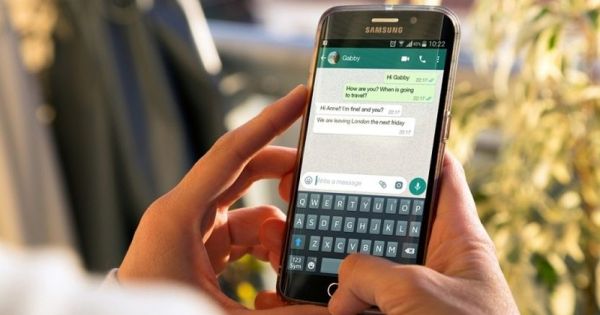WhatsApp se convirtió en una de las aplicaciones más usadas del mundo. A nivel que todo el mundo quiere mantenerse comunicado con todos sus contactos las 24 horas del día. A cualquier hora y desde cualquier lugar; con todo lo que ello implica, para bien y para mal.
Con cada actualización, la aplicación perteneciente a Facebook, ahora conocida como Meta, introduce cambios como: las reacciones, las mejoras en las videollamadas y hasta la posibilidad de crear stickers animados.
WhatsApp cambia todos los mensajes: qué se puede hacer ahora y por qué todos lo pedían
WhatsApp cambia una función clave y ahora todos la van a empezar a usar
Letras de colores en WhatsApp
La aplicación aún no cuenta con una opción que te permita modificar las fuentes o fonts de la aplicación. Pero, con la finalidad de que sorprendas a todos tus amigos, a continuación te dejamos un sencillo truco para obtener las letras de colores dentro de todos los chats.
Cómo activar las letras de colores en WhatsApp por BlueWords
Lo primero será ingresar a Google Play.
Ahora simplemente descargá la aplicación BlueWords, la cual, vale aclarar, es ajena a Meta y podría afectar a las futuras actualizaciones.
Definílo como predeterminado y ahora ingresa a WhatsApp.
Cuando le des los permisos correspondientes, simplemente andá a cualquier conversación.
Al momento de escribir, te aparecerá un nuevo teclado.
Simplemente seleccioná las letras azules y comenzó a redactar tu mensaje.
Con ello ya tendrás las letras de colores en la aplicación de WhatsApp.
También podés usarlas en Instagram, Messenger o los tradicionales mensajes de texto.
Cómo activar las letras de colores en WhatsApp por Stylish Text
Stylish Text es una aplicación muy fácil de usar, aunque no cuenta con una gran variedad de fuentes y tipos de letra de distintos colores.
Para usarla, antes debe ser descargada a través de la Play Store de Android mediante este enlace para Androids y para Iphones por acá: Stylish Text. Luego, una vez instalada y abierta en el móvil, hay que realizar los siguientes pasos:
Pulsa en el botón verde que tiene una «S» en su interior y está ubicado en la parte de abajo de la interfaz, en el centro.
Activa los dos interruptores que aparecen en el nuevo menú desplegado desde la parte inferior, en los de «Burbuja flotante» y «Barra flotante».
Puede que sea necesario activar el interruptor de accesibilidad que aparece en el apartado de «Servicios descargados» para que la burbuja flotante y la barra flotante funcionen y aparezcan cada vez que se introduce algún texto.
Ya solo hace falta salir de Stylish Text para entrar en WhatsApp y escribir cualquier texto normalmente para apreciar la barra flotante y la burbuja flotante.
En esta última es donde debemos pulsar para escoger una de tantas fuentes de letras, que son de distintos colores y/o formas.